-
Haciendo botones en Photoshop CS3
-
Visión de conjunto
Usted habrá notado que casi todos los sitios web utiliza botones en su navegación. Podrían ser utilizados como un menú para diferentes partes de la página web o como una forma de confirmar el llenado de un formulario. Tanto si tiene previsto el diseño de un sitio web o trabajando en un proyecto similar, botones pueden completar el look. Con Adobe Photoshop CS3, estos botones requieren muy pocos pasos para crear.
El lienzo
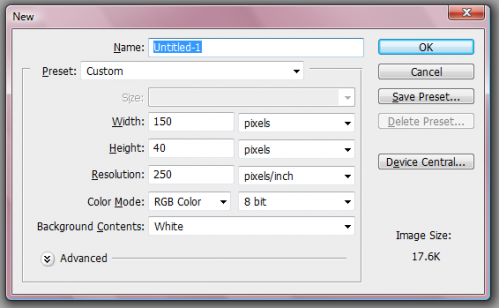
Al iniciar Photoshop CS3 y decide hacer un nuevo archivo, se le pedirá que el tamaño del lienzo. La mayoría de los botones son relativamente pequeñas, por lo que un tamaño de 150 x 40 píxeles es común. El tamaño es en última instancia, deja a sus necesidades de diseño. Además, elegir un modo de color RGB con los colores de 8 bits.Forma botón
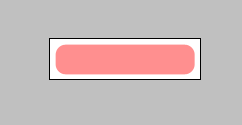
Tendencias de forma del botón varían. Podría ser un cuadrado, una explosión o un círculo. Para esta guía, se debe utilizar un rectángulo redondeado. Utilice la herramienta Rectángulo redondeado en su barra de herramientas. Hacer que el radio de 10 píxeles. Usted querrá llenar la forma con un color sólido agradable, como el rosa o azul.Asegúrese de hacer esto en una nueva capa sobre el fondo.
Sombra botón
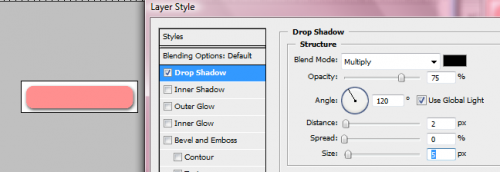
Para añadir más profundidad al botón, añadir una sombra. Mientras que en la capa con el rectángulo redondeado de color rosa, elija Añadir estilo de capa en el panel de capas, a continuación, elija Sombra. Una distancia de 2 y tamaño de 5 será perfecto para este botón.Hacer que el botón se destacan
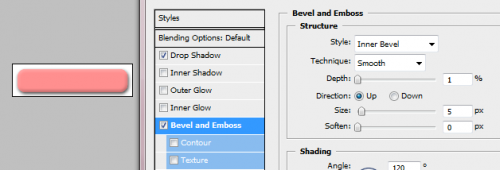
Puede añadir un brillo rápido y fácil a su botón. Mientras se encuentra en el menú Estilo de capa, seleccione Bisel y relieve de la lista de la izquierda. Para la profundidad, ir con un 1 por ciento. Esto hará que su botón se destacan y se ven mucho más realista y fantasía. Cierre el menú Estilo de capa cuando haya terminado.Añadir texto
Botones normalmente tienen texto en ellos le dicen lo que hacen. El suyo debe tener presente, también. Para empezar, la elección de la herramienta de tipo horizontal de la barra de herramientas. Haga clic dentro del botón y empezar a escribir el texto. Elija una fuente simple, como Arial negrita, con un color más oscuro para contrastar el color del botón. Asegúrese de que sus palabras encajan dentro de la forma.
Arreglar el texto
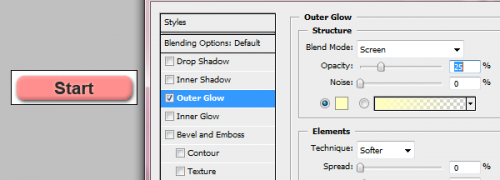
Puede hacer que el texto se vea mejor mediante el empleo de estilos de capa otra vez. Asegurarse de que la capa de texto está seleccionado y elija Añadir una capa de estilo nuevo. Esta vez, se escogerá un resplandor exterior con una opacidad del 25 por ciento.Guardar la imagen

Ahora ya está. Podrá guardar su botón y utilizarlo en línea o en otros proyectos. Sólo tiene que darle guardar y elegir los formatos JPEG o GIF, ya que son estándar en la web y en forma impresa.
